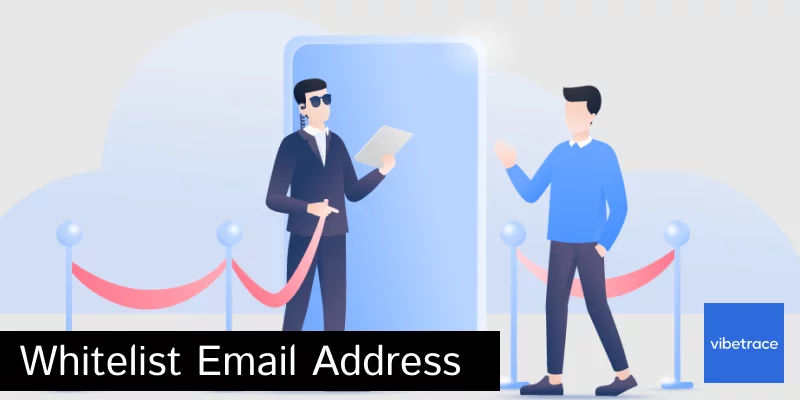スパムメールが世の中に溢れているので、顧客にあなたをメール送信者としてホワイトリストに登録するよう依頼するのは良いことです。一部のシステムは電子メールを誤ってスパムとして送信するため、ユーザーはその電子メールから利益を得られません。
以下は、メール送信者 (hello vitrace com) をホワイトリストに登録することをお勧めする方法です。
電子メールアドレスのホワイトリストの手順
したがって、送信者、連絡先、またはアドレス帳の信頼できるリストに当社を追加していただくようお願いいたします。これらはすべて「ホワイトリスト」とも呼ばれます。
購読者にメールをホワイトリストに登録するよう依頼する理由
購読者に自分の電子メール アドレスをホワイトリストに登録するよう求める理由はいくつかあります。
まず、電子メールがスパム フォルダーやジャンク メール フォルダーに送信されるのではなく、購読者の受信トレイに確実に配信されるようにすることができます。これにより、購読者が実際にメールを見たり読んだりする可能性が高まります。
次に、電子メール アドレスをホワイトリストに登録すると、正当な電子メールの配信がブロックされる場合があるスパム フィルターから保護することができます。
ついに、 電子メール アドレスをホワイトリストに登録すると、送信者の良好な評判を確立し、維持するのに役立ちます, これにより、メールが購読者の受信箱に届く可能性がさらに高まります。
からのメールが届かない場合 バイブトレース あなたの受信箱に私のメールが誤って迷惑メールフォルダに送信されている可能性があります。
お願いします スパムフォルダを開く からのメールを見つけたら バイブトレース それを開いて次のようにマークします "スパムじゃない"…
次: 使用しているプロバイダーまたはソフトウェアをクリックすると、メールを確実に受信する方法が表示されます。 [email protected] あなたが求めたのです。
人気のメールアプリ
電子メールクライアント
セキュリティソフト
スパムフィルター
メール クライアントまたはスパム フィルターが一覧に表示されていませんか?
もしも バイブトレース フィルタリングされています。追加してみてください [email protected] アドレス帳または連絡先リストに追加します。
メッセージが引き続き迷惑メール フォルダーに送信される場合は、ISP またはスパム フィルター アプリケーションのサポートに連絡し、ホワイトリストに登録する方法を問い合わせてください。 [email protected]
この記事は気に入っていますか?
CX for Retail 専用のニュースレターにご参加ください。

デジタル収益を最適化するために本当に重要なことを常に把握しましょう。
ボタンをクリックすると、当社の内容に同意したものとみなされます 利用規約。また、メールアドレスを確認する必要があります。
指示をホワイトリストに登録する方法
Gメール
私たちの電子メールが受信箱に確実に配信されるようにするには、以下を追加する必要があります バイブトレース 連絡先リストに追加します。
からのメールがなかなか見つからない場合 バイブトレース…
ご確認ください。 Gmail スパム フォルダー:
- – からのメールを見た場合 バイブトレース:メールを開きます。
- – ツールバーの [スパムではない] ボタンをクリックします。
次に、Vibetrace を連絡先リストに追加してください。
(2分前)  |
| 返事 |
| 前方 |
| このようなメッセージをフィルタリングします |
| 印刷する |
| Vibetrace を連絡先リストに追加する |
| このメッセージを削除 |
- – からのメールを開きます バイブトレース.
- – 電子メールの送信元ヘッダーの右上にある「返信」の横にあるドロップダウン矢印をクリックします。
- – 「追加」をクリックします。 バイブトレース 表示されたリストから「連絡先リストへ」を選択します。
- - もしも バイブトレース ドロップダウンリストに表示されないのですが?それから、おそらくすでに追加しているでしょう バイブトレース 連絡先に。

Gmail モバイル アプリ
– モバイル端末で Gmail モバイル アプリを使用している場合は、今すぐアプリを開いてください。
「プロモーション」などの Gmail タブを使用している場合は、Gmail で「プロモーション」タブを開いてください。
からのメールが見つからない場合 バイブトレース、スパムフォルダーを確認してください:
- からのメールを見つけたら バイブトレース
- をタップします。
 メニューアイコン – 右上。
メニューアイコン – 右上。 - 次に選択します へ引っ越す.

- 次に選択します 主要な リストから。

こうすれば、いつでも見ることができます バイブトレース [プライマリ受信トレイ] タブで…
ノート: 私のお気に入りのフォルダー Gmail にはデフォルトでは存在しません。カスタム フォルダーはユーザーが作成する必要があるため、これは例としてのみ記載されています。

Gmail タブ
– 「プロモーション」などの Gmail タブを使用している場合は、Gmail で「プロモーション」タブを開いてください。
- – からのメールを見つけた場合 バイブトレース Gmail の [プロモーション] タブで:
- – 電子メールを取得して、[プライマリ受信トレイ] タブにドラッグします。
- – これを実行すると、Gmail ツールバーの上部に次のようなアラートが表示されます。
会話は「プライマリ」に移動されました
[email protected] からの今後のメッセージに対してこれを行いますか?はい
- – Gmail の黄色の警告ボックスで [はい] をクリックします。
- – このようにすれば、いつでも見ることができます バイブトレース [プライマリ受信トレイ] タブで…

ヤフー!郵便
からのメールが届かない場合 バイブトレース…
スパムフォルダーを確認してください。からのメールを見たら バイブトレース:
- – メールを開いてください。
- – 次に、 スパムじゃない 上部のツールバーのボタン。
確実に配信するには: 電子メールを自動的に送信するフィルターを作成します。 バイブトレース 受信箱に。
- – マウスを上に移動するか、 装備 右上のナビゲーションバーのアイコン。
- - 選択する 設定 ドロップダウンリストから。
- - 選ぶ フィルター ページの左側にあります。
- - クリック 追加 「フィルター」ページのボタンをクリックします。
- – 次のような名前を作成します。 ホワイトリスト の中に フィルター名 分野。
- - の中に から フィールドはデフォルトのままにする 含まれています 選択されました。
- – メールアドレスを入力してください [email protected] の横のテキストボックスに 含まれるもの…
- – メッセージの配信先フォルダーを選択します。例: 受信箱。
- – クリックまたはタップ 保存…
- – 次の画面に「配達先」が表示されます。 受信箱 From が含まれている場合 バイブトレース–
- – クリックまたはタップ 保存 この画面で。
- – Yahoo! に戻ります。受信箱。

iPhoneメールアプリ
iPhone メールは、@icloud.com アドレスまたはエイリアスに送信されるほとんどの迷惑メール (スパム) を識別しますが、電子メールが誤って迷惑メール フォルダーに移動される可能性があります。
誤って迷惑メールとしてマークされた電子メール メッセージがないか、迷惑メール フォルダーを定期的に確認してください。
からの電子メールメッセージであることを示すには、 バイブトレース ジャンクではありません:
- – メールアプリを開き、メールボックス画面に移動します
- – フォルダー領域まで下にスクロールします

- - を選択 ジャンク フォルダ。
- – からのメールを見つけます バイブトレース 左にスライドしてオプションを表示します。

- – をタップします。 もっと ボタン。
- – をタップします。 マーク ボタン。

- – をタップします。 ジャンクではないとしてマークする ボタン。
 メッセージは受信箱に移動されます。その後の電子メール メッセージ バイブトレース ジャンクとしてマークされなくなります。
メッセージは受信箱に移動されます。その後の電子メール メッセージ バイブトレース ジャンクとしてマークされなくなります。
デフォルトでは、ジャンク フォルダー内のメッセージは 30 日後に削除されるため、頻繁にチェックして関連する電子メールをホワイトリストに登録してください。

Outlook モバイル アプリ
- たす バイブトレース あなたへのリスト 集中受信トレイ Outlook アプリで…
Android、Microsoft、または iPhone でモバイル Outlook アプリを開いてください。
次に、からのメールを開きます バイブトレース:
- – ドロップダウンメニューをクリックします
 受信トレイの右上にある
受信トレイの右上にある - – 表示されたメニューで をタップします 集中受信トレイに移動

- - を選択 このメッセージと今後のすべてのメッセージを移動ボタン.

- – タップ 動く
- 今後のすべてのメッセージは、 バイブトレース あなたの中に表示されます 集中受信トレイ
不要なメールを削除することもできます 集中受信トレイ 同様に、[集中] タブでこのプロセスを繰り返します。

Outlook 2003、Outlook 2016、および Outlook Office 365
- たす バイブトレース Outlook の「安全な送信者」のリスト:
- – 受信トレイの電子メール リスト ペインで電子メールを右クリックします。
- – 表示されたメニュー上でマウスを移動するか、 をタップします ジャンク
- – をクリックまたはタップします 送信者をブロックしないでください 展開されるメニューで。
- – 表示されるポップアップには次のように表示されます。
- – 「選択したメッセージの送信者が、差出人セーフ リストに追加されました。」
- - クリック OK
送信者をアドレス帳に追加するには:
- – メールを開きます
- – 送信元アドレスを右クリックします
- - 選ぶ 連絡先に登録する オプション

Gmail による受信トレイ
私たちの電子メールが優先フォルダーまたは受信トレイで選択したフォルダーに確実に配信されるようにするには、以下を追加する必要があります バイブトレース 好みのフォルダー、または選択したフォルダーに移動します。
注: 「My Preferred Folder」はデモです。をクリックして、独自の [My Preferred Folder] を作成する必要があります。 + 新規作成あなた自身。
からのメールがなかなか見つからない場合 バイブトレース 受信箱バンドルの 1 つに…
ご確認ください。 受信トレイのスパムフォルダー またはあなたの プロモーションバンドル:.
- – からのメールを見ると バイブトレース:メールを開きます。
- – 次に、
 アイコン。
アイコン。 - – 次に追加してください バイブトレース 私のお気に入りフォルダーに保存します。

- – My Preferred Folder をまだ作成していない場合は、をクリックして作成できます。 + 新規作成…「
- – 移動することもできます バイブトレース 選択した任意のフォルダーに移動します。

Outlook.com
以前は「Hotmail」、「Live」、「Windows Live」、「MSN」…
新しい Outlook.com では、 待って、それは安全です 誤ってスパムとして識別された電子メールを見つけた場合は、リンクをクリックしてください。
アドレス帳または連絡先に電子メール連絡先を入力しても、送信者はホワイトリストに登録されなくなります。
特定の電子メール アドレスからのメッセージが迷惑メール フォルダーに送信されないようにするには、次の 2 つのいずれかを実行できます。
- – を確認してください ジャンク フォルダ。を見た場合は、 バイブトレース 受信箱のメール
- – からのメールを開きます バイブトレース…
- – 「安全ですのでお待ちください」リンクをクリックします
送信者に「待ってください、安全です!」とマークします。
バイブトレース ([email protected])
宛先: [email protected]
Microsoft SmartScreen はこのメッセージを迷惑メールとしてマークしたため、10 日後に削除されます。
待って、それは安全です! |わからない。確認させてください
セーフ リストに手動で追加する
- – 右上の歯車アイコンをクリックします。
- - 選択する オプション ドロップダウンリストにあります。
- – [オプション] ページで、 迷惑メールの防止 クリック 安全な送信者とブロックされた送信者
- – リンクをクリックします 安全な送信者 次のページで。
- – メールアドレスを入力してください [email protected] テキストボックスに。
- - クリック リストに追加する
- – バイブトレース のリストに追加されます 安全な送信者
- – メールアドレスが 安全な送信者 誤ってあなたの元に届けられることはありません ジャンク フォルダ。

AOL ウェブメール
私たちの電子メールが AOL 受信箱に確実に配信されるようにするには、次の 2 つの手順を完了してください…
もしあなたが見つけたら バイブトレース スパムフォルダー内:
- メールを右クリックします。
- 表示されたリストで「スパムではない」をクリックします。
追加 [email protected] アドレス帳に:
- – からのメールを開きます バイブトレース
- - クリック 詳細を表示 隣のリンク バイブトレース 差出人フィールドに。
- – マウスを上に移動するかタップします [email protected] メニューを表示します。
- – クリックまたはタップ 連絡先を追加 表示されるメニューで。
- - 追加 バイブトレース 名前フィールドに
- - クリック 連絡先を追加
そのドメインからのメールは受信箱に直接配信されるようになります。

コムキャスト
Xfinity アカウントにログインし、Comcast Web メールを選択してください。
- からのメールを見つけた場合は、 バイブトレース スパムフォルダー内:
- メールを開きます。
- クリック
 上部のツールバーにあるスパム (スパムではない) アイコン。
上部のツールバーにあるスパム (スパムではない) アイコン。
次に追加してください バイブトレース あなたのアドレス帳に:
- – からのメールを開いてください バイブトレース.
- – メールの左上にある次のボタンをクリックします。
| [email protected] |
| + アドレス帳に追加 |
- – 連絡先の編集画面が開きます。
- – 次にクリックします 保存 これですべて完了です。

アースリンク
EarthLink で電子メールを受信できない場合、実行できるアクションは 2 つあります。
- - チェック 容疑者の電子メール フォルダ
- - 追加 バイブトレース あなたのアドレス帳に。
EarthLink では、SpamBlocker が有効になっている場合、ドメインがアドレス帳にない場合、疑わしいメッセージは自動的に [Suspect Email] フォルダに送信されます。
容疑者のメールフォルダ:
- – 中にいる間 容疑者の電子メール フォルダが表示されている場合は、 バイブトレース…
- - を選択 受信箱に移動して連絡先を追加 ドロップダウン メニューからオプションを選択します。
- – これにより追加されます [email protected] 今後の電子メール配信を保証するために、アドレス帳に保存します。
アドレス帳に含める:
- – 電子メールを開きます。
- – 電子メールヘッダーの「アドレス帳に追加」をクリックします。
- – アドレス帳エディタを使用して送信者の連絡先の詳細を確認し、[保存] をクリックします。
- - 埋める [email protected] 送信者のメールアドレスとして。
- – 同じドメイン (@ 記号の右側) で送信されたメールはすべて、受信箱に配信されるようになります。

AT&T
AT&T は独自の受信トレイを維持しなくなりました。
代わりに、AT&T のメールは Att.Yahoo.com で見つけることができます。
ATT.net 電子メール アドレスをホワイトリストに登録するには、Yahoo の手順に従ってください。
ここをクリックまたはタップして、 ヤフーの説明書…

モジラ・サンダーバード
Thunderbird 電子メール クライアントを開いてください。
からのメールの場合 バイブトレース ジャンクフォルダーに次のメッセージが表示されます。
そのメッセージにマークを付けてください 壊れていない.
次に、追加してください バイブトレース アドレス帳に:
- - クリック 住所録 ボタン。
- – を確認してください。 個人アドレス帳 が強調表示されます。
- - クリック 新しい連絡先 ボタン。
- - 下 「連絡先」タブ、「From」アドレスをコピーして貼り付け、 [email protected] メールのテキストボックスに入力します。
- - クリック OK.
セキュリティソフト

ノートン アンチスパム
この問題は次の場合に発生する可能性があります [email protected] 誤ってブロックリストに追加されてしまいました。
を削除するには、 [email protected] ブロックリストから:
- – ノートン製品を起動します。
- – 「設定」をクリックします。
- – ノートン製品に応じて、次のいずれかを実行します。
ノートン 360 の場合:
- [設定] ウィンドウの [詳細設定] で、[スパム対策] をクリックします。
- [フィルター] タブで、[ブロック リスト] の横にある [構成] をクリックします。
ノートン インターネット セキュリティの場合:
- [設定] ウィンドウの [ネットワーク] タブで、[メッセージ保護] をクリックします。
- [スパム対策] で、[ブロックリスト] の横にある [構成] をクリックします。
- – [ブロックリスト] ウィンドウで、削除する項目を選択し、[削除] をクリックします。
- – 「適用」をクリックし、「OK」をクリックします。
- – 見つからない場合 [email protected] ブロックリストにある場合は、次のステップに進みます。
[email protected] を許可リストに追加するには:
- – ノートン製品を起動します。
- – 「設定」をクリックします。
- – ノートン製品に応じて、次のいずれかを実行します。
ノートン 360 の場合:
- [設定] ウィンドウの [詳細設定] で、[スパム対策] をクリックします。
- [フィルター] タブで、[許可リスト] の横にある [構成] をクリックします。
ノートン インターネット セキュリティの場合:
- [設定] ウィンドウの [ネットワーク] タブで、[メッセージ保護] をクリックします。
- [スパム対策] の [許可リスト] の横にある [構成] をクリックします。
- – [許可リスト]ウィンドウで、[追加]をクリックします。
- – [電子メール アドレスの追加] ウィンドウで、[アドレス タイプ] ドロップダウンからアドレス タイプを選択します。
- - 追加 [email protected]をクリックし、「OK」をクリックします。
- – [許可リスト]ウィンドウで、[適用]をクリックし、[OK]をクリックします。

マカフィー製品
マカフィーは最新のウイルス対策ソフトウェアでスパム保護を削除しましたが、スパム フィルタリングを提供するバージョンがまだ残っている可能性があります。
- 追加するには バイブトレース 友達のホワイトリストに追加するには、McAfee を開いて、 Web と電子メールの保護.
- 次に、をクリックします アンチスパム
そこではさまざまな設定が表示されます。スパム保護レベルの変更やフィルター設定の変更などができます。
- クリック 友達リスト
- – 追加してください [email protected] 「友達リスト」に追加して、次からのメールを常に許可します バイブトレース.

トレンドマイクロ
スパム対策ツールバーによって誤ってスパム メール フォルダーに移動された電子メール メッセージを受信した場合は、今後このような事態が発生するのを防ぐことができます。
スパム対策ツールバーは、電子メールの件名または本文で特定のキーワードを検索することによってスパムを検出します。場合によっては、正当な電子メールとみなされるものがスパムとして検出される場合があります。
これを防ぐには、次のいずれかを実行できます。
- – を追加します。 バイブトレース 承認された送信者のリストに追加されます。
- – スパムメールフィルターの強度を下げます。
ノート: 電子メールを選択し、[スパムではない] をクリックしてトレンドマイクロに報告することもできます。ただし、この機能はスパム データベースへの参照としてのみ機能し、ツールバーによるスパムの検出方法には影響しない可能性があります。
送信者を承認された送信者のリストに追加します。
- – Microsoft Outlook を開きます。
- – [スパムメール] フォルダをクリックし、スパムとして検出された正規の電子メールを選択します。
- - クリック 送信者の承認 ツールバー上。
- - クリック はい 確認メッセージが表示されたとき。
スパムメールフィルターの強度を下げます。
- – Microsoft Outlook を開きます。
- – [Trend Micro Anti-Spam] をクリックし、[設定] をクリックします。
- – [スパム フィルター] タブで、スライダー バーを移動して、より低いフィルター強度を選択します。
- – 「OK」をクリックして設定を保存します。
スパムフィルター

クラウドマークスパムネット
Cloudmark は、コンテンツのフットプリントに基づいて電子メールをフィルタリングします。私たちの電子メールがスパムとして誤って識別されないようにするには:
- – [クラウドマーク] を選択します |オプション…Outlook の Cloudmark SpamNet ツールバーから。
- – 「詳細設定」をクリックします。
- – [ホワイトリスト]タブに移動します。
- – 「追加」ボタンをクリックします。
- - タイプ: [email protected]
- – 「OK」をクリックします。
- – 「OK」をクリックします。
- – 「はい」をクリックします。
- – 「OK」をクリックします。

SaneBox
Sanebox はフィルターではなく、ユーザーによってトレーニングされたフィルター システムです。
- – SaneBox を使用している Web メールまたは Gmail を開きます。
- – @SaneLater フォルダーを開きます。
- – からのメールを見つけた場合 バイブトレース またはからのメール [email protected] @SaneLaterで…
- – 私のメールを受信箱フォルダーにドラッグしてください。
- – これにより、今後は常に素晴らしいコンテンツが受信箱に届くようになります。

スパムアサシン
Spam Assassin は通常、サーバー管理者によって管理されます。管理者に連絡して、次のことを依頼してください。
- – 次のエントリを user_prefs ファイルに追加します。このファイルは、Web/メール サーバーの .spamassassin サブディレクトリにあります。
- – ホワイトリスト_from [email protected]
- – user_prefs ファイルを保存するか、更新されたコピーを .spamassassin サブディレクトリに移動します。

バラクーダネットワークス
場合によっては、Barracuda Spam Firewall が正当なメッセージをスパムとしてマークすることがあります。電子メール送信者をホワイトリストに登録するには 2 つの方法があります。
ホワイトリストに隔離された送信者:
- – 電子メール クライアントを開きます。 Barracuda は、隔離されたアイテムをリストした概要を毎日送信する必要があります。最新の Barracuda 電子メール メッセージを選択します。
- – からのメールを見つけます バイブトレース そして送信者のメールアドレス [email protected] 今後隔離されたくないこと。メールタイトルの右側に緑色で印刷されている「ホワイトリスト」という単語をクリックします。これにより、Web ブラウザでリストが開きます。
- – ホワイトリストに登録する電子メールの左側にあるボックスをクリックします。ページ上部の「ホワイトリスト」をクリックします。 Barracuda は、電子メール アドレスがホワイトリストに記載されている送信者をブロックしたり隔離したりしません。
送信者とドメインをホワイトリストに登録します:
- – Web ブラウザを開きます。会社の Barracuda ファイアウォールのホームページに移動します。
- - クリックしてください ブロック/承認 タブ。
- – 「送信者ドメインのブロック/承認」を選択します。ドメイン名を入力してください [email protected] ホワイトリストに登録します。たとえば、「aol.com」と入力すると、すべての AOL アドレスが許可されます。
- – このドメインを許可した理由を思い出させるコメントを入力できます。 「追加」をクリックします。
- – 「電子メール送信者のブロック/承諾」タブでマウスをクリックします。ホワイトリストに登録する個々の送信者の電子メール アドレスを入力します (例: 「[email protected]「
- – コメントを含めます。 「追加」をクリックします。今後、バラクーダはこの送信者からの電子メールをブロックしません。
最も使用されているスパム フィルター
スパムファイター
からのメールを強調表示します バイブトレース メールアドレスを使って [email protected] ホワイトリストに追加します。
SPAMfighter ツールバーの [詳細] をクリックし、[ホワイトリスト] を選択します。
ここで、メールアドレスをホワイトリストに登録するかどうかを選択できます [email protected] またはドメイン全体。
Outlook 連絡先に含まれるユーザーからのすべての電子メールが確実に自分に届くようにするには、電子メールをインポートしてホワイトリストに登録します。
これを行うには、次の手順に従います。
- – SPAMfighter ツールバーの「その他」をクリックします。
- – 次に「オプション」
- – 次に「フィルター設定」
- – 次に「ブラックリストとホワイトリスト」
- – 次に「ホワイトリストのメールアドレス」
- – 次に「インポート」します。
- – 「アドレス帳」を選択し、「すべてチェック」をクリックします。
- – 「追加」をクリックします
- – 「適用」をクリックします
SPAMfighter Pro へのアップグレードを提案するポップアップ ボックスが表示された場合は、アドレスの制限 100 を超えているためです。この問題は、SPAMfighter Pro を購入するか、ブラック/ホワイト リストのアドレスの一部を削除することで修正できます。アドレスを削除したい場合は、以下にアクセスしてください。
- – SPAMfighter ツールバーの「その他」をクリックします。
- – 次に「オプション」
- – 次に「フィルター設定」
- – 次に「ブラックリストとホワイトリスト」
メールウォッシャー
- – [ツール]、[ブラックリストと友達] の順にクリックします。
- – 友達リスト側の右側にある「追加…」をクリックします。
- – [プレーン電子メール アドレス] が選択されていることを確認します。
- - タイプ: [email protected]
- – 「OK」をクリックします。
- – 「OK」をクリックします。
チョイスメール
- – オープンチョイスメール
- – [送信者]タブをクリックします
- – 「別の送信者を承認する」を選択します
- – 送信者の電子メールアドレスを入力します [email protected]
- – 「OK」をクリックします
スパム探偵
- – [ファイル]、[設定]の順に選択します。
- – 「友達」カテゴリに移動します。
- – 「アクティブ」にチェックが入っていることを確認します。
- - タイプ: [email protected] 入力フィールドに単独で行に入力します。
- – 「OK」をクリックします。
Vibetrace は、ここで引用されているブランド、Web サイト、アプリケーションとは一切関係がありません。すべての商標 ® は、それぞれの所有者の財産です。